win11作業系統下如何查看硬碟資訊? win11硬碟型號查找指南
- 王林轉載
- 2024-01-30 10:39:242183瀏覽
php小編新一教你如何在Win11系統中查看硬碟資訊。對於電腦使用者來說,了解硬碟的型號和其他相關資訊是非常重要的,可以幫助我們更了解電腦的效能和儲存情況。 Win11系統提供了簡單的方法來查看硬碟信息,本文將為大家分享詳細的教程,讓您輕鬆掌握這項技巧。無論您是新手還是高級用戶,都能在本文中找到有用的信息。讓我們一起來看看吧!
win11查看硬碟型號方法
首先,按下Windows徽標鍵 X組合鍵,或右鍵單擊任務欄圖標,在開啟隱藏功能表項目時,選擇執行。
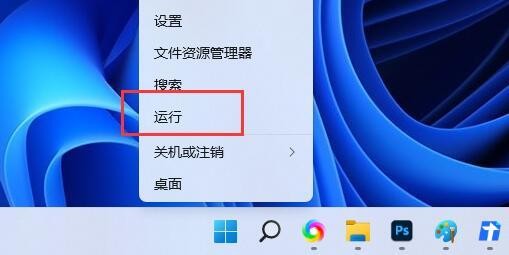
2、開啟的運行視窗中,輸入 msinfo32 指令,按確定或回車,開啟系統資訊視窗。
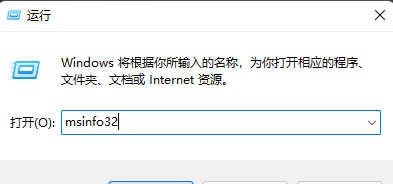
3、左側系統資訊介面依序顯示:元件>儲存>磁碟。
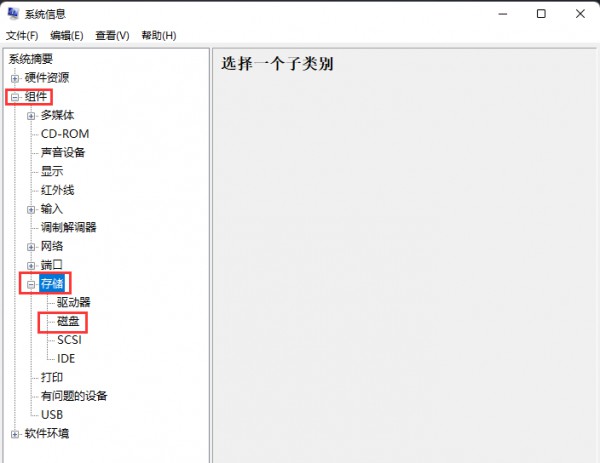
在右側找到模式項,可看到硬碟型號。若有雙硬碟,可向下捲動查看其他驅動器型號。
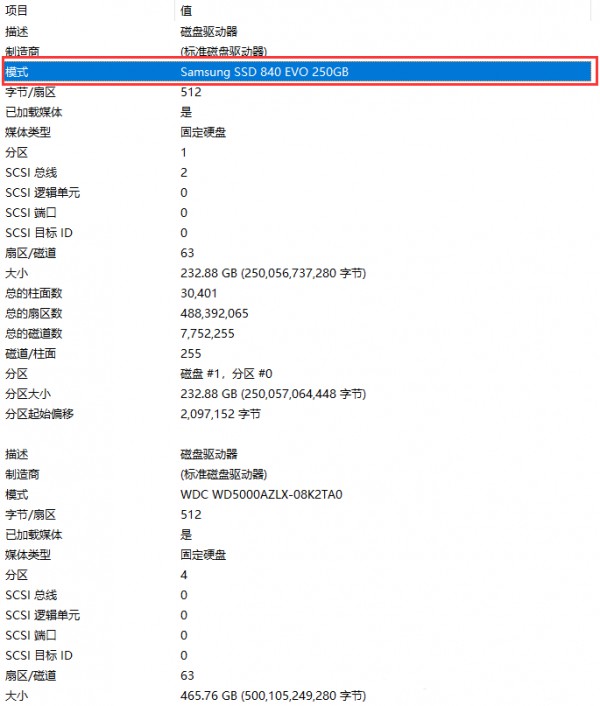
以上是win11作業系統下如何查看硬碟資訊? win11硬碟型號查找指南的詳細內容。更多資訊請關注PHP中文網其他相關文章!
陳述:
本文轉載於:rjzxw.com。如有侵權,請聯絡admin@php.cn刪除

